Aprenda a desfocar uma parte de uma imagem no PC/Celular
Crie Vídeos de Alta Qualidade – FilmoraTool
Um editor de vídeo do YouTube fácil e poderoso
Vários efeitos de vídeo e áudio para escolher
Tutoriais detalhados fornecidos pelo canal oficial
Você gostaria de esconder o rosto de alguém ou outros detalhes em sua foto por causa da censura? Ou você deseja aplicar um efeito artístico suave à sua foto para destacar o objeto principal? A solução mais fácil nesses dois casos é adicionar um desfoque de foto. Este guia explicará como desfocar certas partes de uma imagem no seu PC e dispositivo móvel.
Como desfocar uma parte de uma imagem no PC
Existem vários métodos diferentes para desfocar parte de uma imagem no seu PC. Eles incluem:
1. Desfoque uma parte da imagem usando o Photoshop
Desenvolvido e publicado pela Adobe Inc, o Photoshop é compatível com computadores rodando em macOS e Windows. Esta ferramenta de edição de fotos permite desfocar certas partes das imagens com apenas alguns cliques.
Quer aprender a desfocar algo em uma foto no seu PC usando o Photoshop? Siga os passos abaixo.
- Baixe e instale o Photoshop no seu PC.
- Localize o programa em sua área de trabalho e inicie-o.
- Importe a imagem que deseja editar para o Photoshop. Você pode arrastar a foto da área de trabalho ou do Explorer para a interface do usuário do Photoshop. Como alternativa, você pode clicar no menu Arquivo e selecionar Abrir.
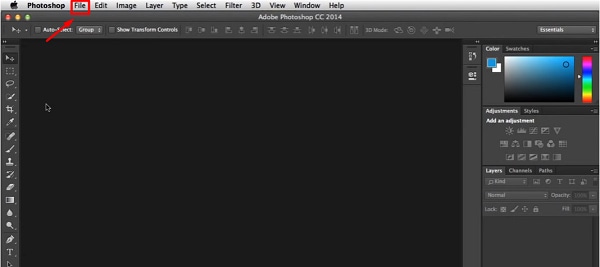
- Agora, encontre o arquivo que deseja editar e clique duas vezes nele.
- Escolha a ferramenta Marquee, que permite selecionar uma camada do Photoshop em várias formas, incluindo círculo, quadrado, linha horizontal, retângulo e muito mais. Por padrão, esta ferramenta faz uma seleção retangular.
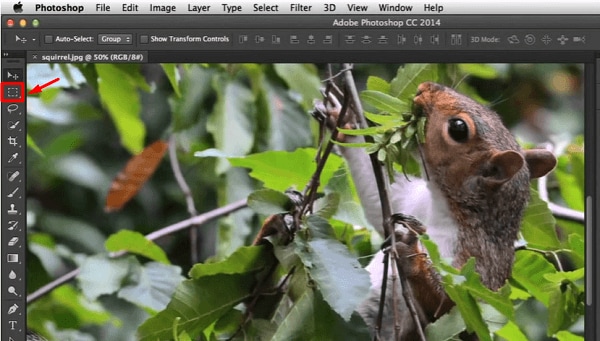
- Usando a ferramenta Marquee, desenhe uma seleção onde você deseja aplicar o efeito de desfoque.
- Vá para a barra de menu e selecione a opção Filtro. Encontre Blur na lista e clique nele. Agora, escolha o Gaussian Blur em Blur, e o menu Gaussian Blur aparecerá.
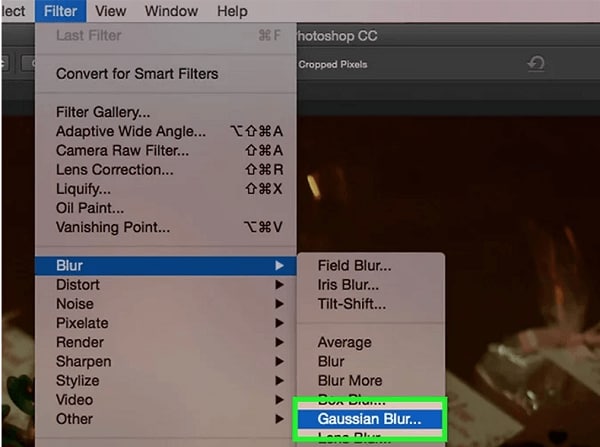
- Reduza o Raio até que a área fique desfocada. Quanto maior o raio, menos visível será a parte selecionada da imagem que você está desfocando.
- Clique em OK para aplicar o efeito de desfoque.
- Selecione Arquivo e, em seguida, Salvar como. Você verá uma caixa de diálogo. Aqui, você pode digitar o nome do arquivo desejado e escolher o local em que deseja salvar a imagem editada.
2. Desfoque uma parte da imagem usando o PowerPoint
O PowerPoint é uma ótima ferramenta que permite criar apresentações para fins pessoais e profissionais. Essa ferramenta também possui um recurso que você pode usar para desfocar uma parte de uma foto. Siga estas etapas para saber como desfocar parte de uma imagem usando o Microsoft Powerpoint.
- Inicie o PowerPoint e navegue até Arquivo e clique em Inserir para colocar sua imagem em um slide. Como alternativa, você pode arrastar e soltar a imagem no slide.
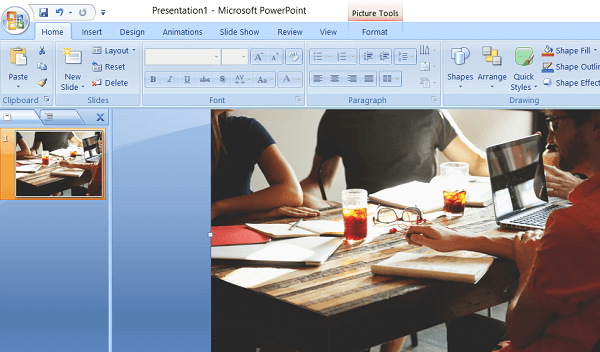
- Para desfocar uma determinada área de uma imagem, você precisa cobrir essa parte específica com uma forma. Você pode selecionar uma forma clicando em Inserir e depois em Formas. Selecione qualquer forma de sua preferência na lista exibida.
- Depois de selecionar uma forma de sua escolha, desenhe-a na área da imagem que deseja desfocar. Coloque o mouse em qualquer lado da foto e pressione e segure o botão esquerdo; arraste a forma para o outro lado.
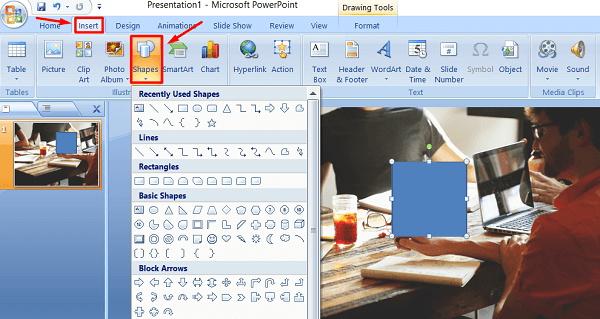
- A forma que você desenhar será azul, o que significa que a forma rebarbada também será dessa cor. Para alterar essa cor, navegue até Formatar e clique na opção Preenchimento da forma. Escolha a ferramenta Conta-gotas.
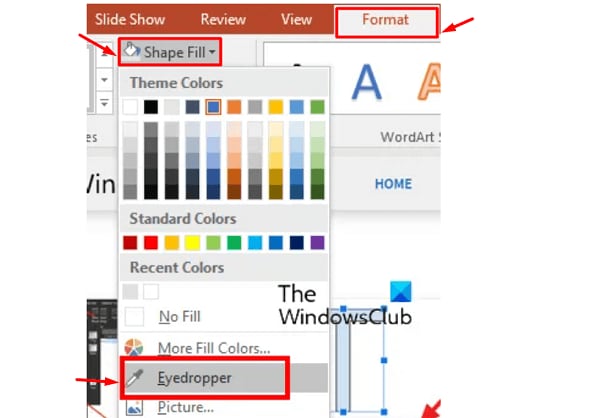
- Clique em qualquer lugar no slide para escolher uma cor de sua escolha.
- Clique em Efeitos de forma na guia Formato e selecione a opção Bordas suaves. Coloque o cursor do mouse em uma das opções que você vê nas bordas suaves e o Powerpoint exibirá uma visualização da forma desfocada.
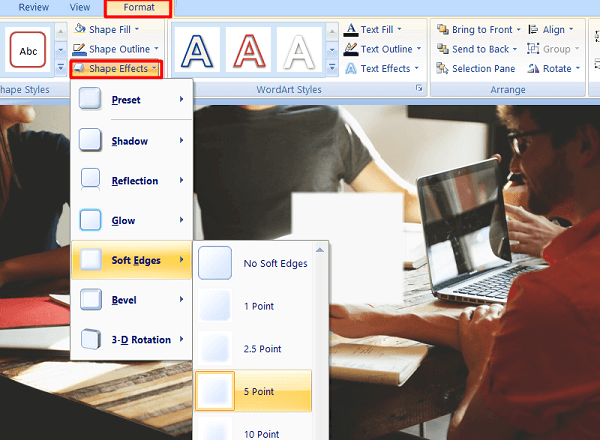
- Pressione e segure a tecla Ctrl no teclado e selecione a imagem e a forma borrada. Navegue até Formatar, clique em Grupo e selecione a opção Grupo.
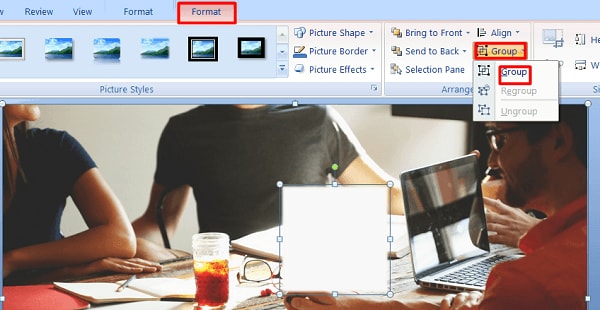
- Agora, clique com o botão direito do mouse na imagem e clique em Salvar como imagem. Dê um nome à sua imagem e salve-a no seu PC.
3. Use a ferramenta de pintura integrada
O Microsoft Paint é um editor de gráficos raster incluído em todas as versões disponíveis do Microsoft Windows. Este programa simples pode abrir e salvar arquivos nos formatos TIFF, PNG, GIF, JPEG e Windows bitmap (BMP) de página única. O MS Paint não tem uma maneira direta de criar efeitos desfocados em imagens; no entanto, você pode usar algumas técnicas básicas para obter o efeito de desfoque. Lembre-se, depois de salvar sua foto com o efeito de desfoque, removê-la da imagem pode ser um desafio. Como tal, você pode querer fazer backup de suas fotos, se necessário.
- No menu Iniciar, inicie o MS paint.
- Clique em Arquivo e selecione a opção Abrir. Navegue para encontrar a imagem que você deseja adicionar desfoque e clique nela. Clique no botão Abrir para importar a imagem para o Microsoft Paint.
- Em Formas, clique na ferramenta retângulo e clique uma vez na área que deseja desfocar. Agora, arraste o retângulo ao redor dessa área.
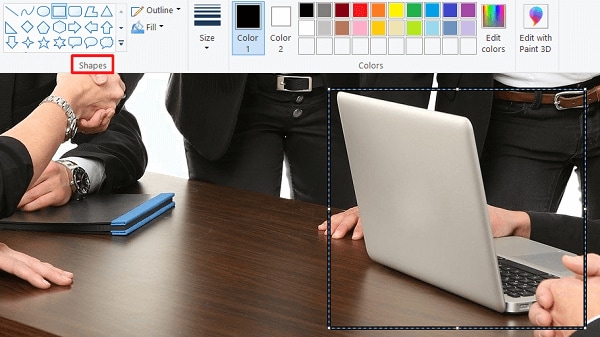
- Escolha sua cor de escolha para o desfoque. Navegue até a guia Cor 2 e escolha a cor de sua preferência no menu Cores.
- Em seguida, clique no botão Preencher ao lado da caixa que contém as formas. Selecione uma destas opções para o efeito de desfoque: Aquarela, Lápis natural, Óleo, marcador ou Giz de cera.
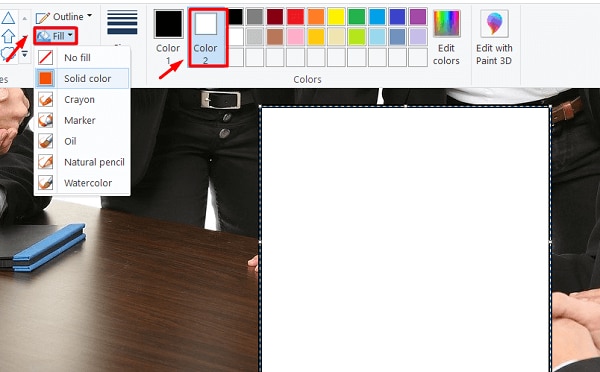
- Clique em Salvar para salvar o efeito de desfoque em sua imagem.

Como desfocar uma parte da imagem no celular
Às vezes, você pode querer ocultar detalhes confidenciais em uma foto antes de compartilhá-la com seus familiares e amigos ou nas mídias sociais. Cortar a foto não será a melhor solução nesses casos. É por isso que você deve aprender a desfocar parte de uma imagem. Dito isso, aqui estão duas maneiras de desfocar parte de uma imagem em seu dispositivo móvel.
1. Use o aplicativo
Você pode usar um aplicativo móvel para desfocar áreas específicas em suas imagens. YouCam Perfect é um dos aplicativos móveis mais populares compatível com dispositivos iOS e Android. Quer saber como desfocar parte de uma imagem em seus dispositivos móveis usando o YouCam Perfect? Siga os passos abaixo.
- Baixe o aplicativo YouCam Perfect no Google Play ou na Apple App Store e instale-o no seu dispositivo.
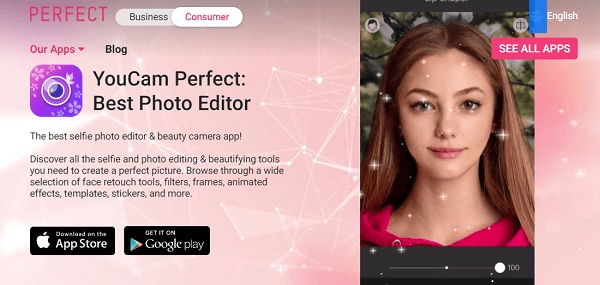
- Inicie o aplicativo em seu dispositivo móvel. Como você está usando este aplicativo pela primeira vez, clique no botão Ignorar no canto superior direito.
- Após transferir a interface, clique no ícone de seta no canto superior esquerdo.
- Se você quiser editar uma imagem em sua galeria de fotos, clique no botão OK para continuar.
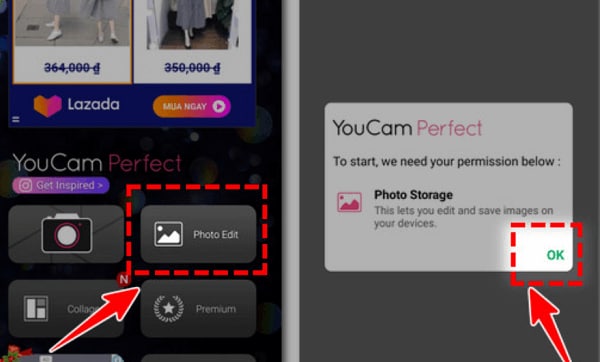
- Selecione a opção Permitir para permitir que o aplicativo acesse sua galeria de fotos.
- Deslize a tela e escolha a foto que deseja desfocar.
- Abra a guia Editar e navegue até Ferramentas. Em seguida, clique na opção Blur.
- No efeito Desfoque, selecione a forma do contorno que deseja usar ao modelar o efeito de desfoque. A Ellipse oferece uma forma oval longa, tornando-a ideal para selfies ou imagens de corpo inteiro.
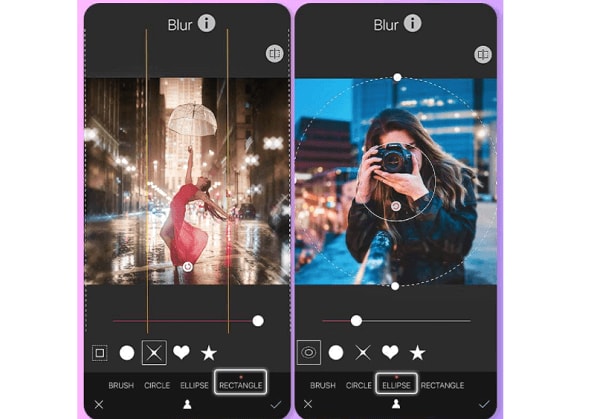
- Depois de escolher a forma, você verá o efeito em ação. Tudo dentro do centro dessa forma permanecerá intocado e em foco nítido. Qualquer coisa além da forma interna começará sutilmente a desaparecer em um borrão.
- Para remodelar o tamanho do efeito das bordas externas, arraste o contorno da forma externa.
- Ao aumentar a forma externa, você manterá mais de sua imagem em foco enquanto reduz a aspereza do desfoque. Você pode ajustar as bordas externas e girar o contorno com os dois dedos.
O aplicativo também possui formas de efeito adicionais para mais opções de personalização. Você pode editar a forma do efeito, de coração, estrela, círculo e muito mais.
2. Use a edição de fotos integrada
Você pode desfocar partes de uma imagem no seu telefone Android sem instalar um aplicativo de terceiros. Os dispositivos móveis Android vêm com várias maneiras de usar o aplicativo integrado para desfocar partes de uma imagem ou plano de fundo. Vejamos como desfocar parte de uma imagem no seu telefone Samsung.
- Use o aplicativo da galeria para abrir sua imagem e pressione o ícone de lápis.
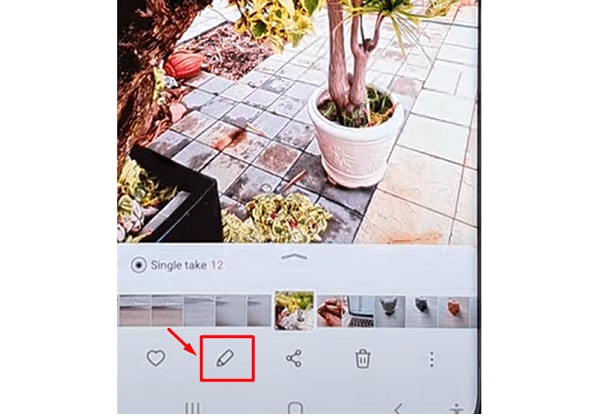
- Escolha o ícone de decoração.
- Vá para a opção de capas com o recurso de desfoque.
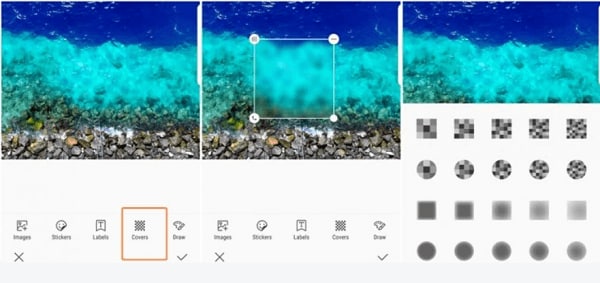
- Usando o dedo, desenhe uma caixa sobre a parte da imagem que você precisa desfocar.
- Faça os ajustes necessários e toque na imagem no canto direito na parte inferior da tela.
- Depois de terminar de aplicar o efeito de desfoque de sua preferência, aceite as alterações e agora você está pronto para compartilhar sua imagem editada.
Conclusão:
● Você pode usar o método acima para desfocar parte da imagem em seu PC ou dispositivo móvel. Você pode desfocar certas áreas da sua imagem para aprimorar todo o cenário ou ocultar algo que não deseja que seus espectadores vejam.
Artigos Mais Recentes